Cómo hacer más rápido tu celular en cinco minutos
Hay cinco cosas fáciles que puedes hacer para que tu smartphone sea veloz.
Agencias
CANCÚN, Q. Roo.- Cuando compramos un móvil (Android o iOS) viene con varias preconfiguraciones que ralentizan su funcionamiento. Además, con el paso del tiempo vamos almacenando cachés que van haciendo que el teléfono funcione más lentamente.
Lo cierto es que hay cinco cosas fáciles que podemos hacer para que el smartphone funcione más rápido, y en las que se tarda menos de cinco minutos, según 'tlife'.
1.- Limpiar la ‘caché’ (30 segundos)
Las cachés son como “recuerdos” de cómo hemos usado ciertas aplicaciones que el móvil (y los ordenadores, y demás dispositivos) va guardando. Lo hace por si esas “costumbres” que ha registrado pueden servirle en algún momento para facilitarte la labor; pero lo cierto es que cuando gasta demasiada información, logra lo contrario: ralentizarlo. Guru Tlife
El proceso es fácil. Vas a Ajustes/Mas (depende de las versiones de Android)/Almacenamiento/Datos en caché y pulsas encima. Te preguntará si quieres borrarla. Ten cuidado porque puede borrarte los chats de WhatsApp, así que primero hazte una copia en esa aplicación (si es que quieres conservarlos).
2.- Borra aplicaciones que venían de serie (1 minuto)
Basta con entrar también en Ajustes/Administrador de Aplicaciones/Todas y pulsar en ellas. Las que viniesen de serie y que no usas ocupan espacio y memoria, así que desinstálalas o deshabilítalas. Pero atención, no quites ninguna del sistema y de sus funciones básicas, solamente las de “marcas” por así decirlo (Amazon, TripAdvisor y demás).
3.- Acelera el navegador (90 segundos)
Todos los Android traen ya instalado Chrome. De serie, no tiene asignada mucha memoria y eso te puede hacer navegar más lento. Esto es más trabajoso, pero da resultados muy visibles. Abre el navegador y, en la barra de url, escribe Chrome://flags. Aparecerá una lista de opciones.
Baja hasta dos que se llaman Ancho de mosaico predeterminado y Altura de mosaico predeterminada. Ambas están en modo Predeterminado. Pues bien, pásalas a 512. Finalmente, baja de nuevo todo lo que te deje esa misma página y pulsa en un botón azul que pone Reniciar ahora. Eso cierra el navegador y vuelve a abrirlo automáticamente para completar la operación.
4.- Desactiva las animaciones (90 segundos)
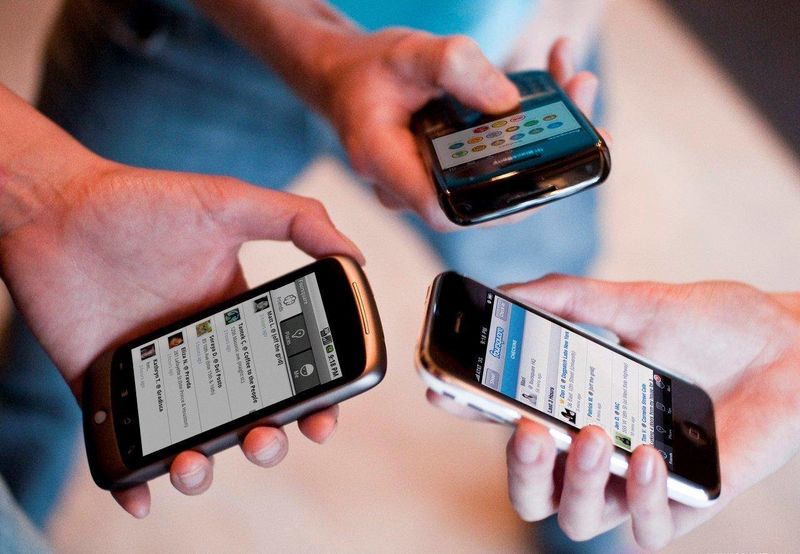
Las animaciones son efectos visuales que el teléfono tiene para hacer más “cinematográfica” la experiencia de usuario (transiciones entre pantallas, atenuados…) pero que dan mucho trabajo al procesador. Si esas cosas te dan igual, desactívalas. Entra en Ajustes y busca la opción Acerca del dispositivo; busca el Número de compilación y (atentos) si está activado, pulsa siete veces (sí) en esa opción hasta que te diga que ha pasado a Modo desarrollador. No te asustes: simplemente te deja tocar más opciones del teléfono.
Ahora sí, ve a Ajustes/Opciones de desarrollador y busca Escala animación ventana. Lo encontrarás (normalmente) en 1x; elige mejor La animación está desactivada. Ahora haz lo mismo con los menús de Escala de animación de transición y con Escala de duración de animación, y ponlos también en La animación está desactivada.
5.- Desactivar las animaciones del bloqueo de pantalla (30 segundos)
El bloqueo de pantalla es lo que desactiva y apaga la pantalla cuando dejamos de usarlo, y las animaciones son las transiciones que el teléfono muestra al “despertar”. De nuevo son inútiles, aunque vistosas. Si no te dice nada ese efecto, quítalo (ojo, no quiere decir que no puedas seguir bloqueando la pantalla).
Es fácil: entra en Ajustes/Mi dispositivo/Pantalla de bloqueo/Efecto de desbloqueo y selecciona Ninguno. Esta también es otra de esas cosas que notarás bastante en cuanto a la velocidad a la que el móvil retoma su actividad.




